TrueNAS [Сообщество]
Это вклад сообщества и не поддерживается официально командой Immich, но включено здесь для удобства.
Поддержка сообщества доступна в выделенном канале на сервере Discord.
Пожалуйста, сообщайте о проблемах приложения в соответствующий репозиторий Github.
Immich можно легко установить на TrueNAS Community Edition через приложение из раздела Community Train. Рассмотрите возможность изучения ресурсов приложений TrueNAS Apps resources, если вы ранее не конфигурировали приложения на своей системе.
TrueNAS Community Edition упрощает установку и обновление Immich, но необходимо использовать веб-портал Immich и мобильное приложение для настройки учетных записей и доступа к библиотекам.
Первые шаги
Приложение Immich в TrueNAS Community Edition устанавливается, выполняет первоначальную настройку, а затем запускает веб-портал Immich. Когда появляются обновления, TrueNAS уведомляет и предлагает легкое обновление.
Перед установкой приложения Immich в TrueNAS ознакомьтесь с документацией о переменных среды, чтобы узнать, хотите ли вы настроить какие-либо из них во время установки. Вы также можете настроить переменные среды в любое время после развертывания приложения.
Настройка хранилищ данных
Перед началом установки приложения создайте наборы данных, которые будут использоваться в разделе Storage Configuration во время установки.
Immich требует семь наборов данных: library, upload, thumbs, profile, video, backups и pgData.
Вы можете организовать их как один родительский набор с семью дочерними наборами, например /mnt/tank/immich/library, /mnt/tank/immich/upload и так далее.
Набор данных pgData должен принадлежать пользователю netdata (UID 999) для запуска PostgreSQL. Остальные наборы данных должны принадлежать пользователю root (UID 0) или группе, включающей пользователя root (UID 0), чтобы приложение Immich имело необходимые разрешения.
Если набор данных library использует ACL, он должен иметь режим ACL, установленный на Passthrough, если вы планируете использовать шаблон хранилища и набор данных настроен для сетевого обмена (тип его ACL установлен на SMB/NFSv4). Когда шаблон применяется и файлы нужно перемещать из upload в library, Immich выполняет внутренний chmod и должен иметь разрешение на выполнение команды. Подробнее.
Установка приложения Immich
Чтобы установить приложение Immich, перейдите в Apps, нажмите Discover Apps, начните вводить Immich в поле поиска или прокрутите вниз до виджета приложения Immich.
Нажмите на виджет, чтобы открыть экран деталей приложения Immich.
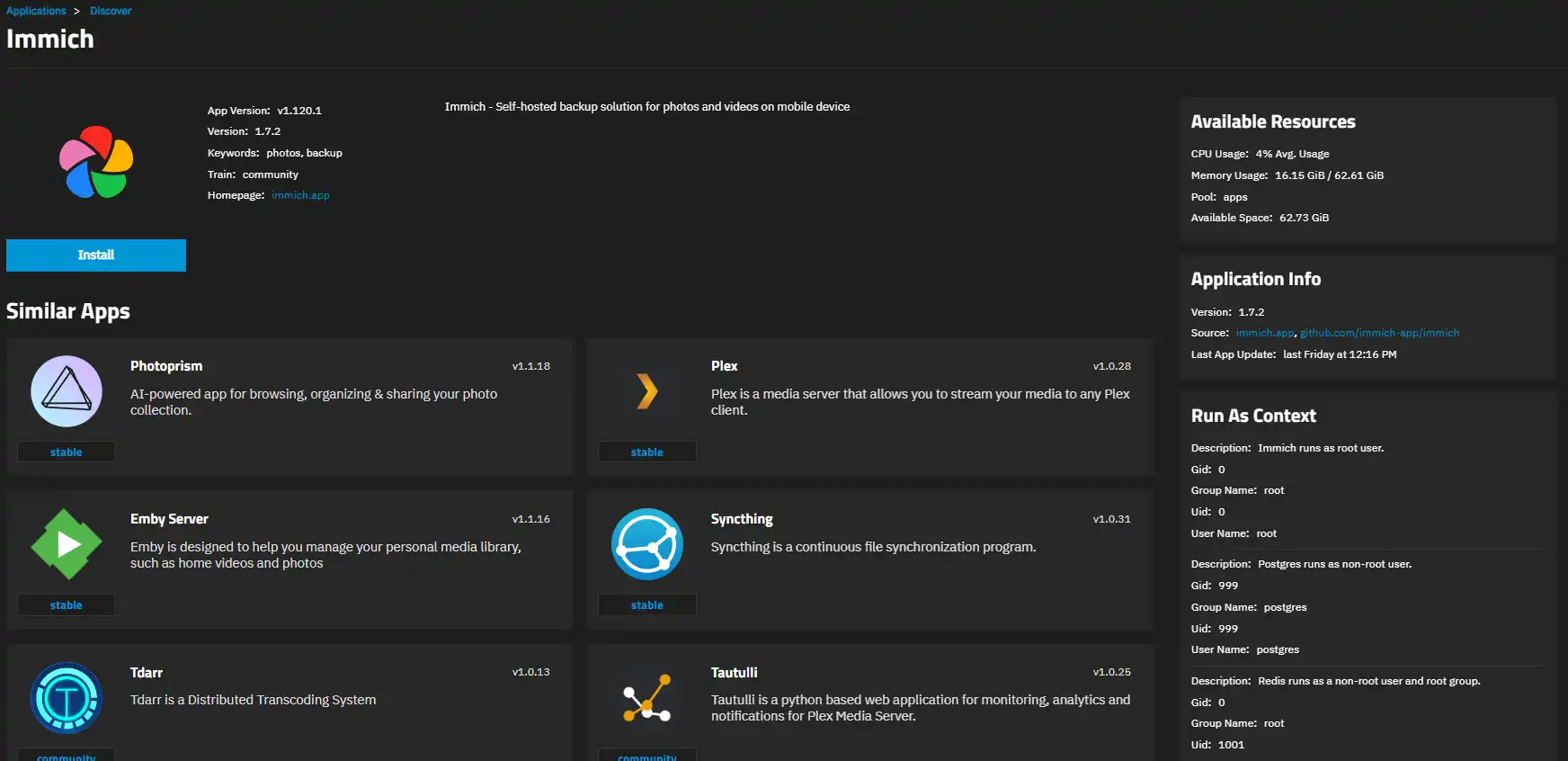
Нажмите Install, чтобы открыть экран конфигурации приложения Immich.
Настройки конфигурации приложения представлены в нескольких разделах, каждый из которых объяснен ниже. Чтобы найти конкретные поля, введите в поле Search Input Fields, прокрутите вниз до определенного раздела или нажмите на заголовок раздела в области навигации в верхнем правом углу.
Название и версия приложения
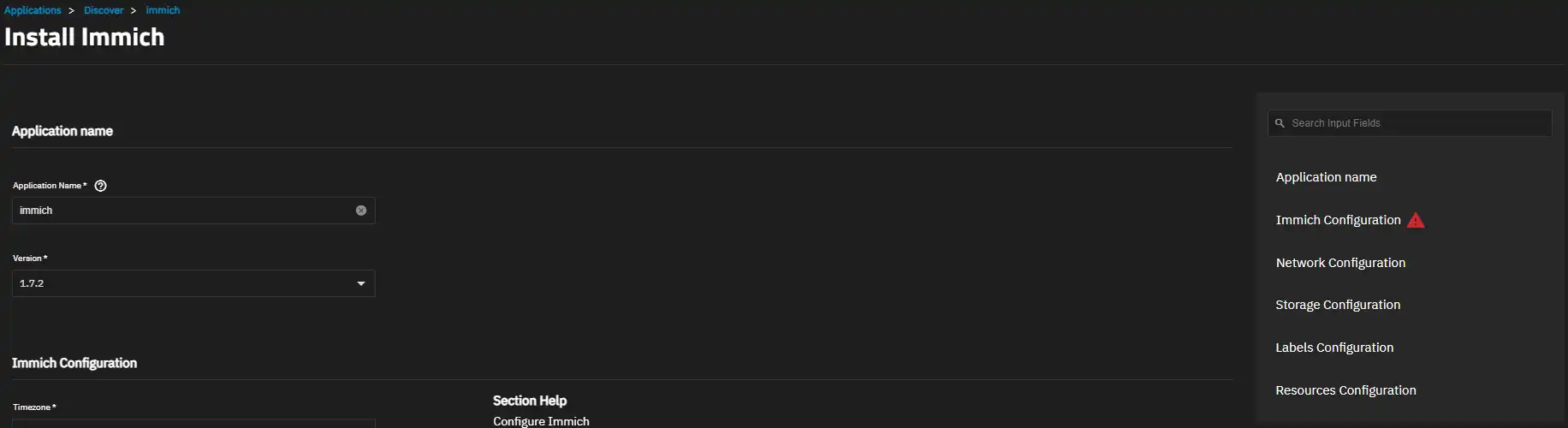
Примите значение по умолчанию или введите название в поле Application Name. В большинстве случаев используйте имя по умолчанию, но если вы добавляете вторую установку приложения, вам придется изменить это имя.
Примите номер версии по умолчанию в Version. Когда появляется новая версия, приложение показывает значок обновления. Экран Installed Applications позволяет обновлять приложения.
Конфигурация Immich
Примите значение Timezone по умолчанию или измените его, чтобы соответствовать вашему местному часовому поясу.
Timezone используется только микросервисом exiftool Immich, если он не может быть определен из метаданных изображения.
Снимите галочку Enable Machine Learning, если вы не будете использовать распознавание лиц, поиск изображений и интеллектуальное обнаружение дубликатов.
Примите вариант по умолчанию или выберите Machine Learning Image Type для вашего оборудования на основе Поддерживаемых бэкэндов для аппаратно ускоренного машинного обучения.
По умолчанию Immich использует postgres, но вы должны рассмотреть возможность установки кастомного значения для Database Password, используя только символы A-Za-z0-9.
Redis Password должен быть установлен как кастомное значение с использованием только символов A-Za-z0-9.
Примите значение по умолчанию Log Level — Log.
Оставьте пустым поле Hugging Face Endpoint. (Это для загрузки моделей машинного обучения �из другого источника.)
Оставьте пустым поле Additional Environment Variables или ознакомьтесь с переменными среды, чтобы установить их перед установкой.
Настройки сети
Примите значение порта по умолчанию 30041 в поле WebUI Port или введите кастомное значение.
Разрешены только номера в диапазоне от 9000 до 65535 для версий TrueNAS ниже TrueNAS Community Edition 24.10 Electric Eel.
Независимо от версии, чтобы избежать конфликтов портов, не используйте порты из этого списка.
Конфигурация хранилища
Immich требует семь наборов данных хранилища.
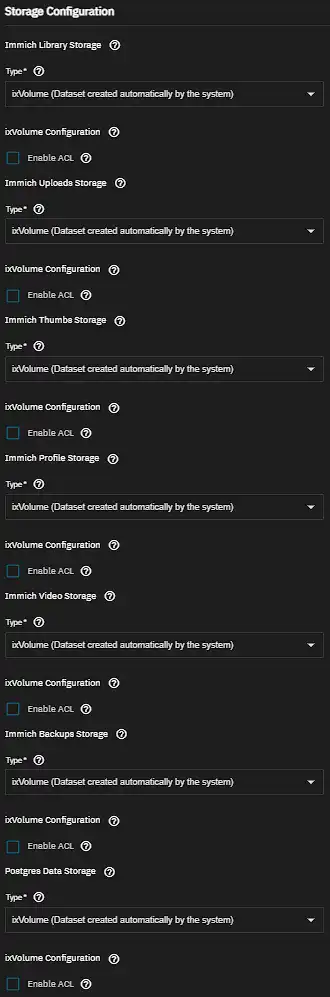
Настройка наборов данных по умолчанию — ixVolume (набор данных создается автоматически системой), но это усложняет доступ к вашим данным вручную и может привести к потере данных, если вы удалите приложение Immich. (Не рекомендуется)
Для каждого варианта хранилища выберите Host Path (Path that already exists on the system) и затем выберите соответствующий набор данных, созданный перед установкой приложения: Immich Library Storage: library, Immich Uploads Storage: upload, Immich Thumbs Storage: thumbs, Immich Profile Storage: profile, Immich Video Storage: video, Immich Backups Storage: backups, Postgres Data Storage: pgData.
На изображении приведены примерные значения.
Дополнительное хранилище (Внешние библиотеки)
Эту функцию следует использовать только продвинутым пользователям. Если вы впервые устанавливаете Immich, то НЕ монтируйте внешнюю библиотеку, пока не получите рабочую настройку. Также ваш путь монтирования ДОЛЖЕН быть чем-то уникальным и не должен совпадать с ме�стоположением вашей библиотеки или загрузки, либо с Linux-директорией, такой как /lib. Изображение ниже показывает корректный пример.
Вы можете настроить внешние библиотеки, монтируя их с использованием Дополнительного хранилища. Mount Path — это местоположение, которое вам нужно скопировать и вставить в настройки внешней библиотеки в Immich. Host Path — это местоположение на сервере TrueNAS Community Edition, где расположена ваша внешняя библиотека.
Конфигурация ресурсов
Примите значение CPU по умолчанию 2 потока или укажите количество потоков (CPU с Multi-/Hyper-threading имеют 2 потока на ядро).
Укажите лимит Memory в МБ оперативной памяти. Immich рекомендует не менее 6000 МБ (6 ГБ). Если вы выбрали Enable Machine Learning в Immich Configuration, рекомендуется установить значение выше 8000 МБ.
До версии TrueNAS Community Edition 24.10 Electric Eel:
Значение CPU было указано в другом формате с значением по умолчанию 4000m, что соответствует 4 потокам.
Значение Memory было указано в другом формате с значением по умолчанию 8Gi, что соответствует 8 ГиБ оперативной памяти. Значение было указано в байтах или числе с суффиксом измерения. Примеры: 129M, 123Mi, 1000000000
Активируйте параметры GPU Configuration, если у вас есть GPU, который вы �будете использовать для аппаратного транскодирования и/или аппаратно ускоренного машинного обучения. Подробнее: Документация о GPU Passthrough для приложений TrueNAS
Установить
Наконец, нажмите Install. Система откроет экран Installed Applications с приложением Immich в состоянии Deploying. Когда установка завершится, состояние изменится на Running.
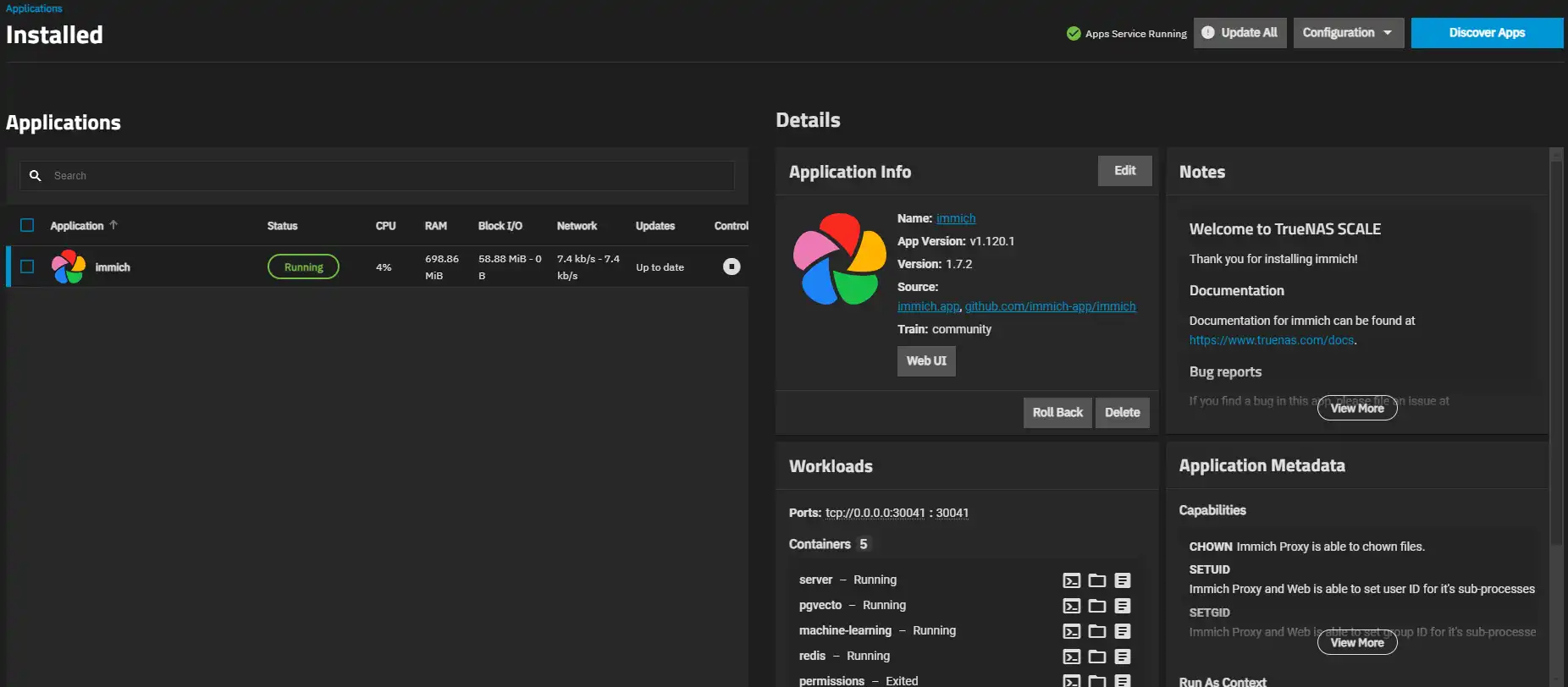
Нажмите Web Portal на виджете Application Info, чтобы открыть веб-интерфейс Immich, настроить учетную запись и начать загрузку фотографий.
Для получения дополнительной информации о том, как использовать приложение после установки, обратитесь к руководству Post Install.
Редактирование настроек приложения
- Перейдите на экран Installed Applications и выберите Immich из списка установленных приложений.
- Нажмите Редактировать на виджете Информация о приложении, чтобы открыть экран Редактировать Immich.
- Измените любые настройки, которые вы хотите изменить.
- Настройки на экране редактирования такие же, как и на экране установки.
- Нажмите Обновить в самом низу страницы, чтобы сохранить изменения.
- TrueNAS автоматически обновляет, пересоздает и повторно разворачива�ет контейнер Immich с обновленными настройками.
Переменные окружения
Вы можете установить переменные окружения, нажав Добавить в опции Дополнительные переменные окружения и заполнить поля Имя и Значение.
Некоторые переменные окружения недоступны для приложения TrueNAS Community Edition. Это в основном связано с тем, что их можно настроить через графический интерфейс на экране Редактировать Immich.
Некоторые примеры: IMMICH_VERSION, UPLOAD_LOCATION, DB_DATA_LOCATION, TZ, IMMICH_LOG_LEVEL, DB_PASSWORD, REDIS_PASSWORD.
Обновление приложения
Убедитесь, что ознакомились с общими инструкциями по обновлению.
Когда обновления становятся доступными, TrueNAS оповещает и предоставляет простой способ обновления. Чтобы обновить приложение до последней версии:
- Перейдите на экран Установленные приложения и выберите Immich из списка установленных приложений.
- Нажмите Обновить на виджете Информация о приложении на экране Установленные приложения.
- Это откроет окно обновления с некоторыми опциями
- Вы можете выбрать обновление образа.
- Вы можете просмотреть список изменений.
- Нажмите Обновить, чтобы начать процесс, и откроется диалоговое окно счетчика, который показывает ход обновления.
- По завершении значок и кнопки обновления исчезнут, а состояние обновления приложения на экране установленного ПО изменится с «Доступно обновление» на «Актуально».